文章詳情頁
Win11cpu不支持怎么辦 Win11cpu不支持解決方法
瀏覽:108日期:2022-11-18 14:00:24
我們都知道Win11系統安裝升級是有配置要求的,升級系統的時候最容易出現的就是CPU不支持的提示,讓很多的用戶都止步升級在win11系統中也有同樣的問題,下面就給你們帶來了win11cpu不支持解決方法,快來了解一下幫助你們進行解決。
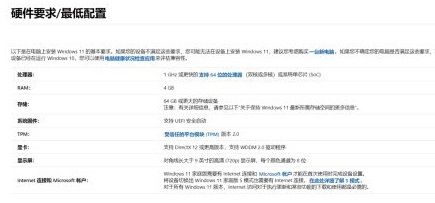
Win11cpu不支持解決方法
1、最方便的解決方法就是選擇更換CPU或者不升級win11系統堅持使用win10。
2、可以看到win11系統最低的處理器需求為:1GHZ或者更快且支持64位的處理器。
3、只要滿足了最低的配置需求就可以讓你進行升級了。
4、其實很多不滿足cpu要求的用戶也是會收到更新推送需求的,大家可以耐心的等待一下。
5、還有就是進入bios設置,依次點擊“OC(超頻)→CPU features(處理器屬性)→Eexecute disable bit(執行禁用位)”,
最后將其設置為“Enabled(啟用)”即可。
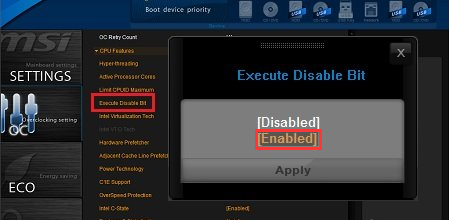
相關文章:
1. 以太網不見了怎么辦?Win10專業版以太網不見了解決方法2. Win10系統如何查看激活狀態?3. Win10想刪除磁盤卷,提示無法刪除該怎么辦?刪除磁盤卷解決方法4. askservice.exe是什么進程?askservice.exe有沒有病毒?5. Win11系統更新22000.100后開始菜單搜索不能輸入文字怎么辦?6. Win10專業版任務管理器無法打開怎么回事?7. centos7怎么進去tmp目錄并清除垃圾?8. Win10如何關閉數據執行保護?win10關閉數據執行保護方法9. Win10的nvidia控制面板只有3d設置怎么辦?10. Win11怎么退回Win10系統?Win11重裝Win10圖文教程
排行榜

 網公網安備
網公網安備